Office: Hvor er InfoPath?
Mangler Microsoft InfoPath i Microsoft Office etter oppgradering? I dette innlegget viser vi deg hva du kan gjøre med det.
Microsoft Office kan noen ganger mislykkes i å åpne SharePoint- eller OneDrive-dokumentene dine. En av de vanligste feilene som dukker opp på skjermen når dette problemet oppstår, er denne "Denne handlingen kunne ikke utføres fordi Office oppdaget en feil". Dessverre gir ikke feilmeldingen flere detaljer om årsaken til problemet. Følg feilsøkingstrinnene nedenfor for å fikse Office og bli kvitt denne feilmeldingen.
Kanskje filen du prøver å åpne er ødelagt, eller den er lagret i et format som Office ikke støtter. For å omgå dette problemet, kopier innholdet i den problematiske filen til en ny fil. Lagre den nye filen i et format du er 100 prosent sikker på at Office støtter. Sjekk deretter om du kan åpne den filen. Hvis feilen vedvarer, gå til neste trinn.
Sørg for at du kjører den nyeste Office-versjonen på datamaskinen. Start en hvilken som helst Office-app og gå til Fil . Klikk deretter på Konto og gå til Oppdateringsalternativer . Trykk på Oppdater nå- knappen og se etter oppdateringer. Sjekk om installasjon av de nyeste Office-oppdateringene løste problemet.
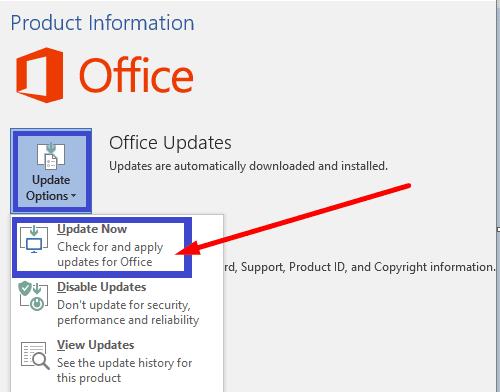
Hvis noen av filene fra Office Suite ble ødelagt, bruk det innebygde reparasjonsverktøyet for å fikse problemet.
Gå til Kontrollpanel og velg Programmer .
Klikk deretter på Programmer og funksjoner og velg Office-installasjonspakken.
Trykk på Endre- knappen og kjør hurtigreparasjonsverktøyet .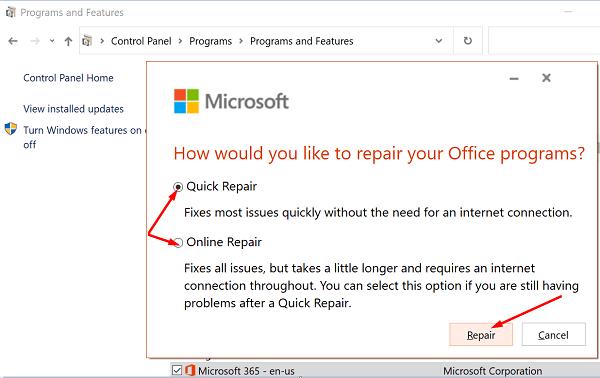
Hvis problemet vedvarer, kjører du også Online Repair- verktøyet.
Start datamaskinen på nytt og sjekk resultatene.
Hvis ingen av løsningene ovenfor løste problemet, avinstaller Office. Gå til Kontrollpanel , velg Avinstaller et program , velg Office , og klikk på Avinstaller- alternativet. Start deretter maskinen på nytt og installer en ny kopi av Office.
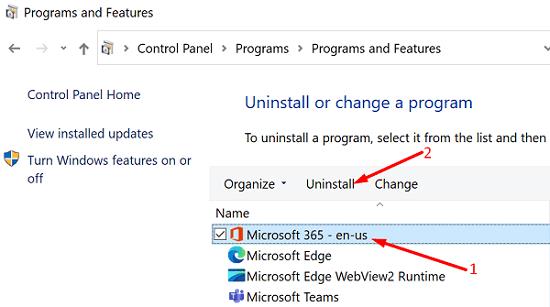
Hvis Office sier at den ikke klarte å utføre handlingen du krevde, kopierer du innholdet i den problematiske filen til en ny fil. Hvis problemet vedvarer, sjekk om Office er den skyldige. Først må du oppdatere og reparere Office-pakken, og deretter avinstallere og installere Office på nytt. Har disse feilsøkingstipsene hjulpet deg med å løse problemet? Gi oss beskjed i kommentaren nedenfor.
Mangler Microsoft InfoPath i Microsoft Office etter oppgradering? I dette innlegget viser vi deg hva du kan gjøre med det.
InfoPath mangler fra Office 2016. Her er hva du kan gjøre med det.
Løs en vanlig feil i Microsoft Office 2013 eller 2016 når du bruker utklippstavlen,
Slik aktiverer eller deaktiverer du DEP-innstillingen i Microsoft Outlook 2016 eller 2013.
Løs feil 1321 når du prøver å installere Microsoft Office 2016 eller 2013 i Windows.
Hvis Office sier at handlingen du trengte ikke kunne utføres, oppdater og reparer Office-pakken. Hvis problemet vedvarer, installer Office på nytt.
Løs et vanlig problem der du mottar Noe gikk galt Feil 1058-13 når du arbeider med Microsoft Office 2013-applikasjoner
Løs et problem der en Windows ikke finner C:Program FilesMicrosoft Office 15clientx64integratedoffice.exe-feilen vises når du installerer Microsoft Office.
Aktiver eller deaktiver autofunksjonen i Microsoft Outlook 365 som automatisk lagrer e-post i utkast-mappen.
En veiledning som forklarer hvordan du legger til e-postalternativet i verktøylinjen for Microsoft Excel og Word 365.
Vi viser deg detaljerte trinn for hvordan du henter tilbake en e-postmelding sendt fra Microsoft Outlook 365.
Tving en prompt i dine Microsoft Excel for Office 365-filer som sier Åpne som skrivebeskyttet med denne guiden.
Denne feilsøkingsguiden hjelper deg med et vanlig problem med Microsoft Outlook 365 der det krasjer under oppstart.
Er pivot-tabellen din ikke i orden? Her er noen vanlige løsninger som bør hjelpe deg raskt og enkelt.
En veiledning som viser deg hvordan du slår Microsoft Outlook-tilleggsprogrammer (plug-ins) av eller på.
Hva du kan gjøre når du får en advarsel om at Microsoft Outlook-postboksen din er over sin størrelsesgrense.
Forhindre at en vanlig advarsel vises når du åpner filer via en hyperlenke i Microsoft Office 365-filer.
Microsoft Support spurte om å dele feilloggen fra Outlook-app, men vet ikke hvordan? Finn her trinnene for Outlook Global Logging og Advanced Logging.












